BACnetのRoomControlSimulatorのデータをComfortClickでHTTP-POSTを使って外部システム(Node-RED)に送る方法を紹介します。
BACnet RoomController Simulator
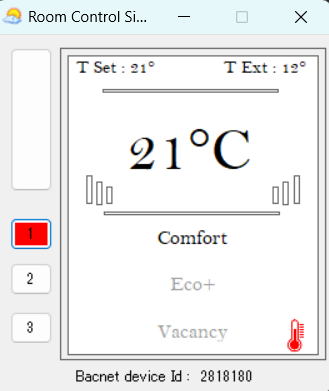
RoomControllerSimulatorを起動します。
ComfortClick側の設定
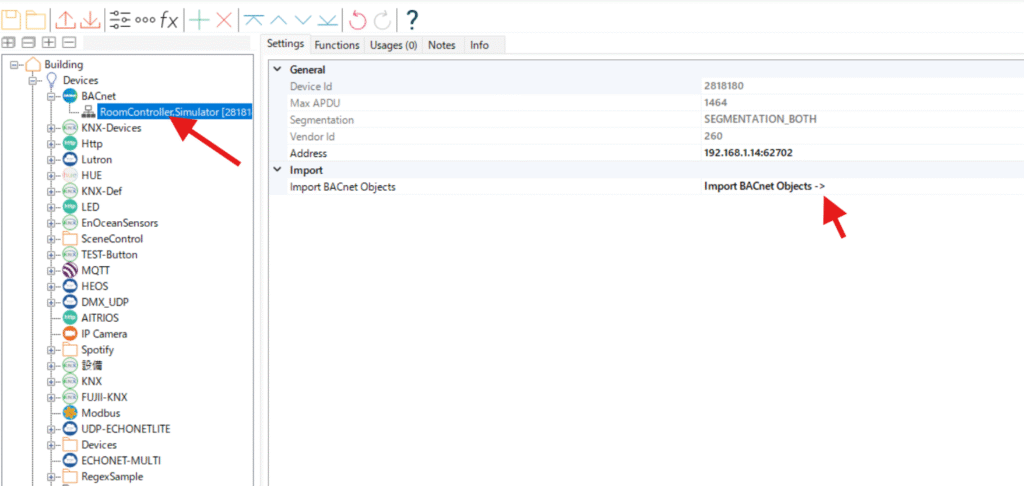
DevicesでBACnetを追加し、EnableにするとRoomControllerSimulatorが表示されるので、Import BACnet Objectsをクリック。
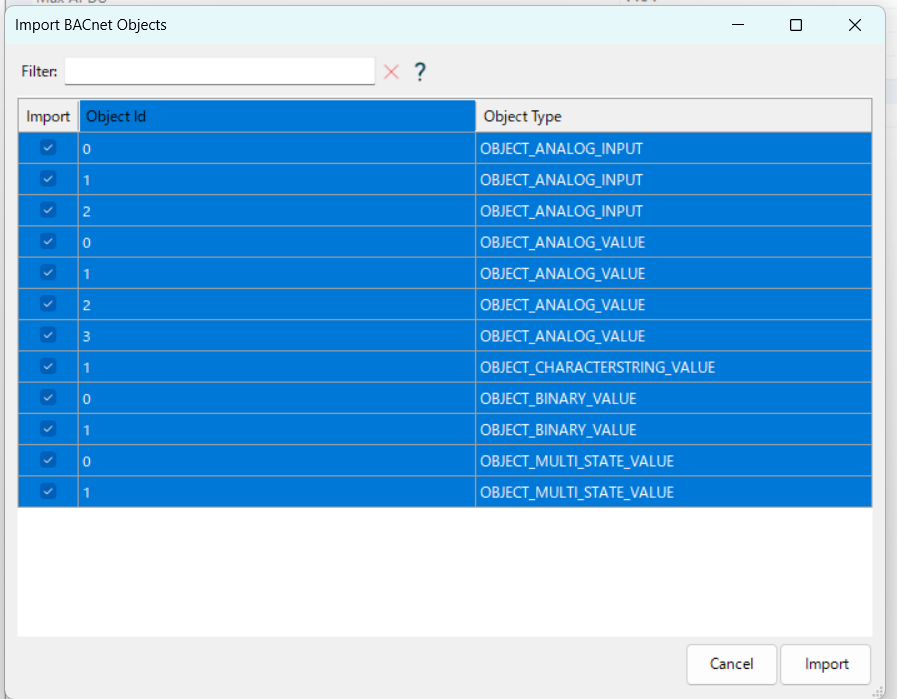
インポートするOBJECTを選択してマウスの右クリックを押すとチェックがつきます。これでImport。
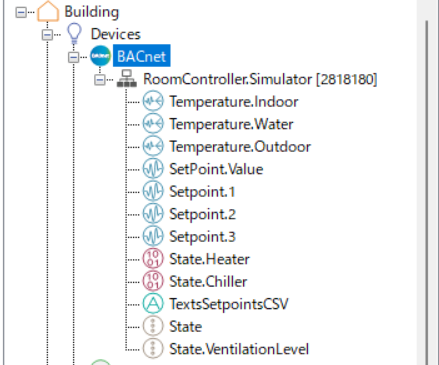
BACnetObjectがImportされたので、この中からTemperature.Indoor(室温)とTemperature.Outdoor(外気温)、Setpoint.Value(設定温度)、State(モード)、State VentilationLevel(換気レベル)を外部システムに送る対象にします。
MV(Multistate Value)の確認をYABEで行う
State、State VentilationLevelはMVであるので内容の確認はYABEを使って行います。
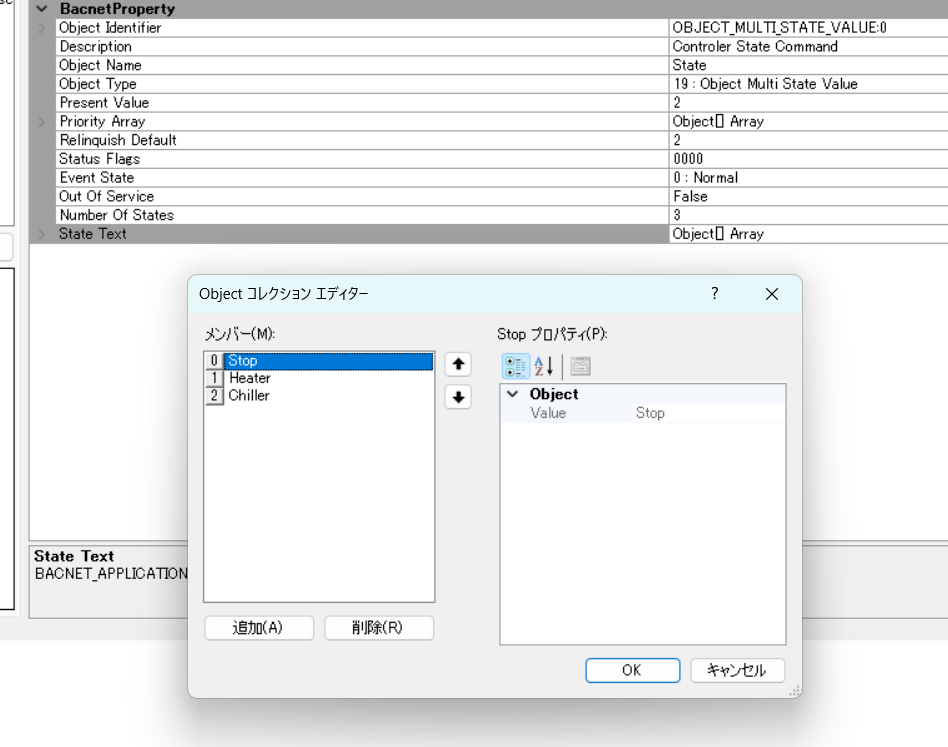
STATEはこちら
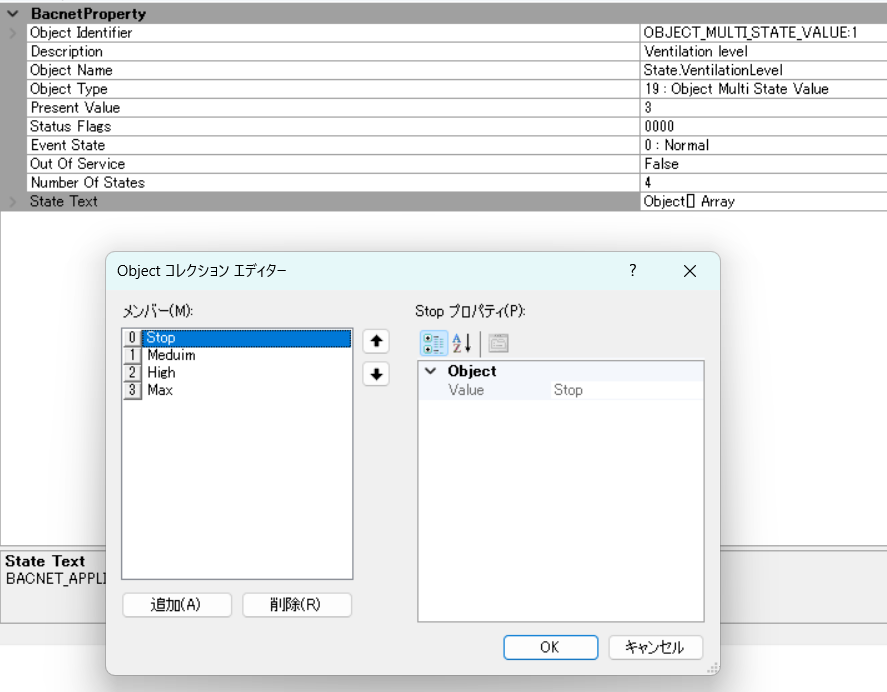
State VentilationLevelはこちらです。
必要な情報が入手できたのでComfortClickに戻ります。
ComfortClick側の設定 つづき
対象となるObjectを定期的に読み出す設定を行います。
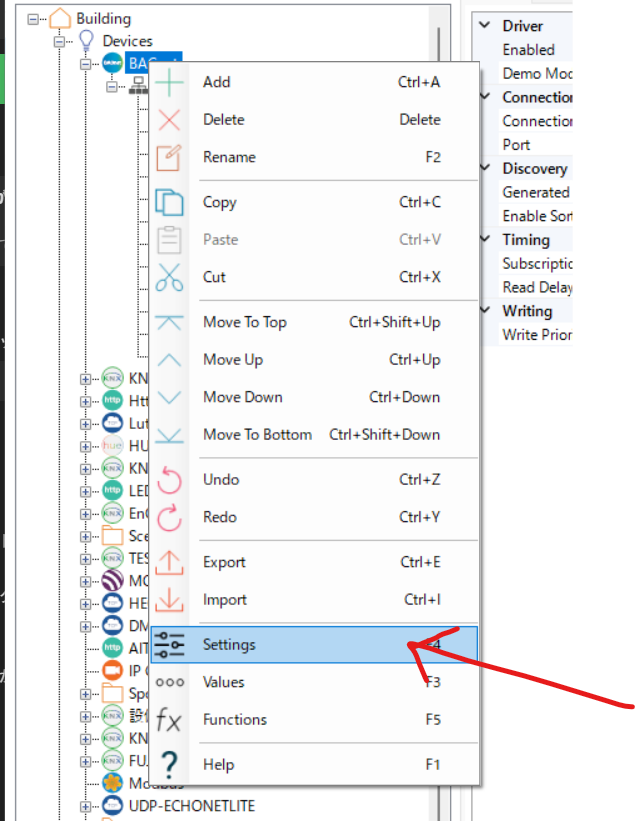
BACnetを選択して右クリック。Settingsを選びます。
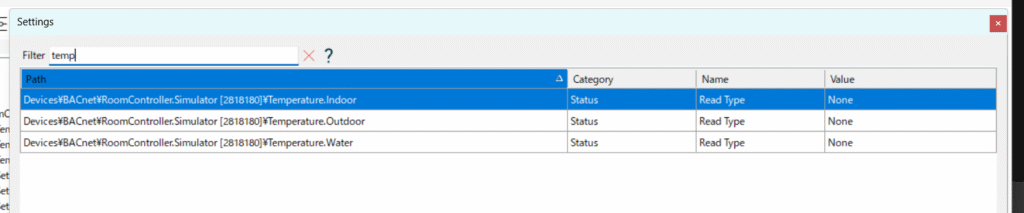
Filterに”temp”を入れます。
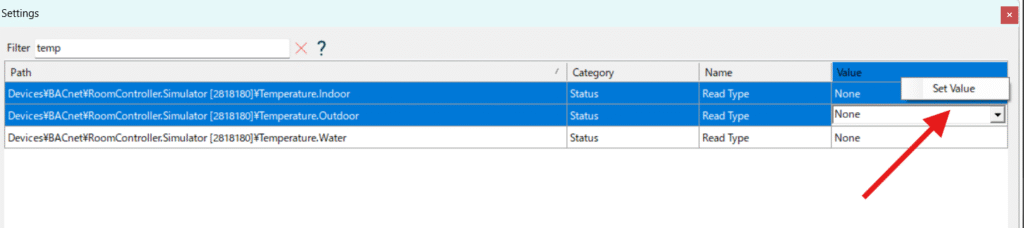
Temperature.IndoorとTemperature.Outdoormの2行を選択しValueのところで右クリックするとSetValueが表示されるのでクリック。
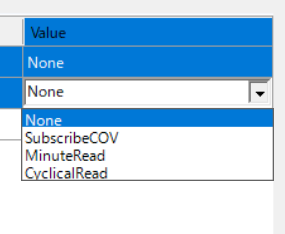
ここからCyclicalReadを選択。

2つとも変更されましたのでClose。
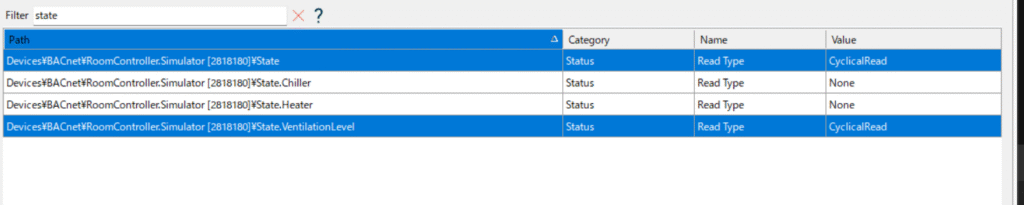
同様にstateでFilterをかけCtrlキーを押しながら選択しCyclicalReadに変更。
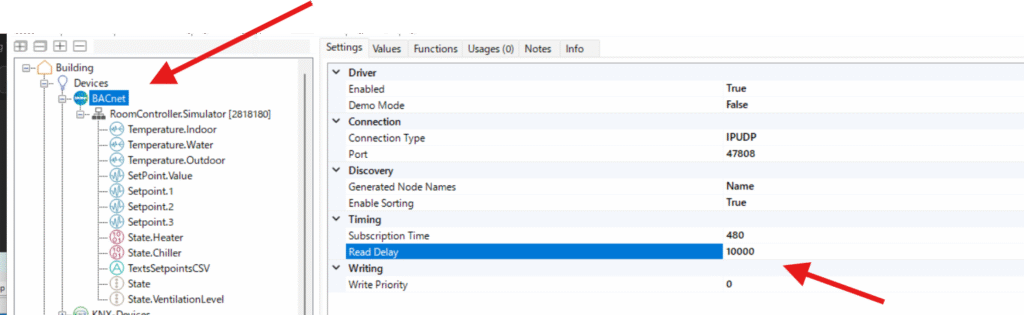
読み出し周期はBACnetのReadDelayで設定。10秒にしたいので10,000msにしました。
Templateの設定
同様にTemplateの設定を行います。
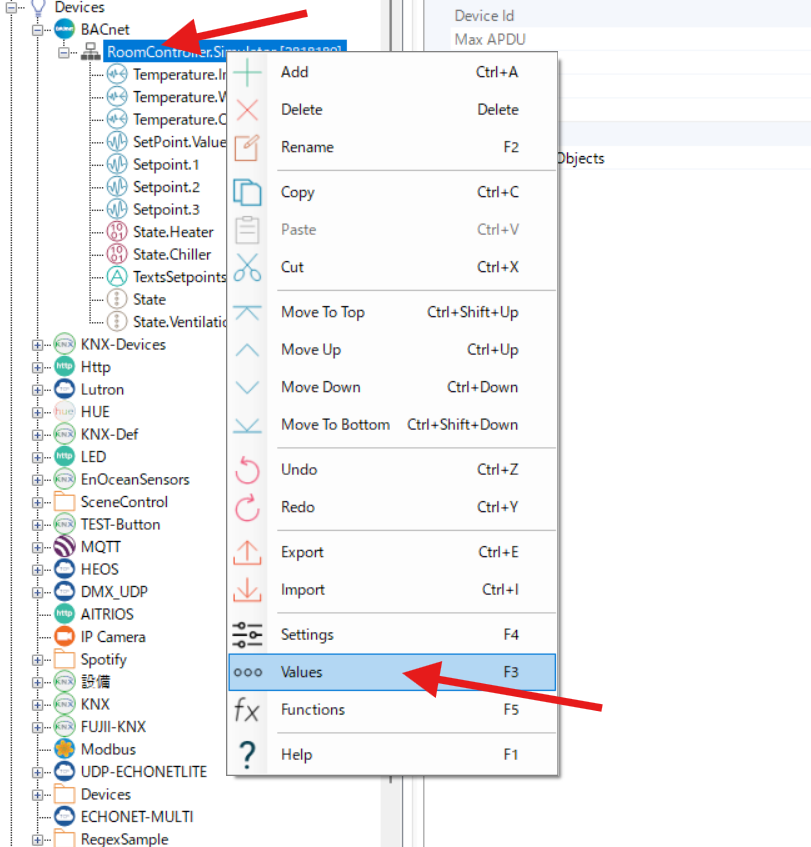
Valuesを選択
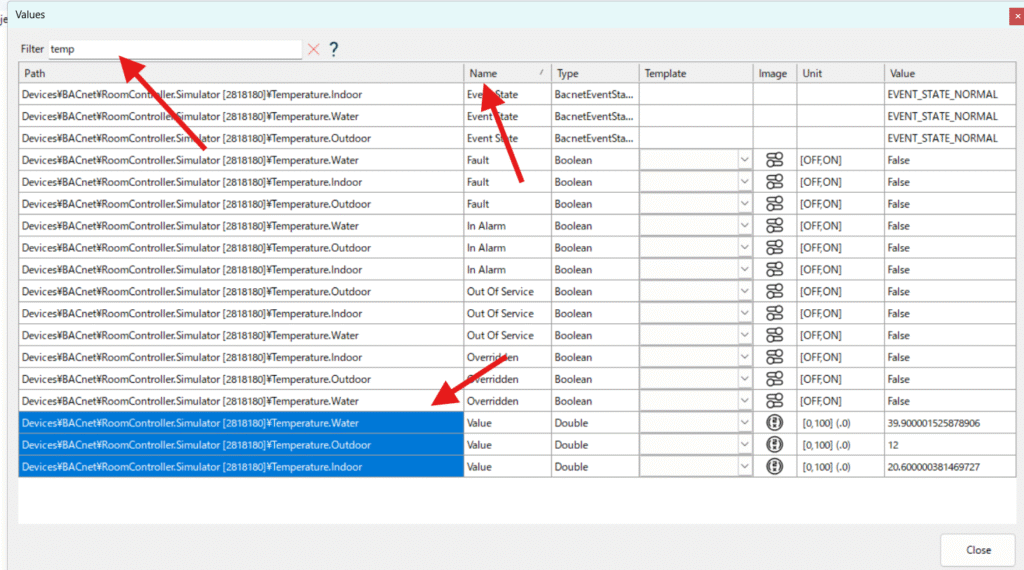
filterにtempと入力。Nameをクリックするとソートされるので、Temperature.Water,Outdoor,IndoorをCtrlで複数選択。
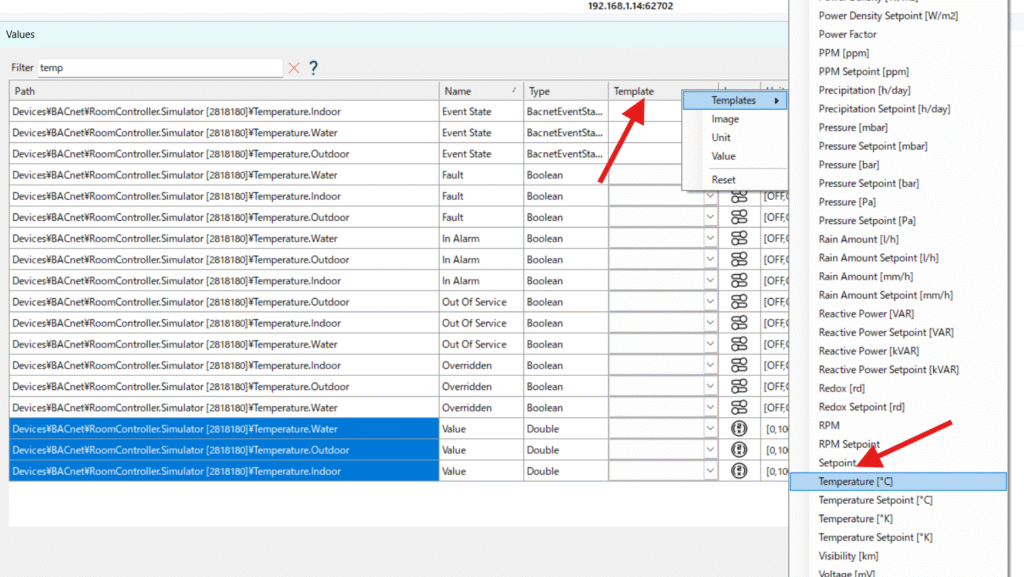
Templateで右クリックして、Temperatureを選択してClose。
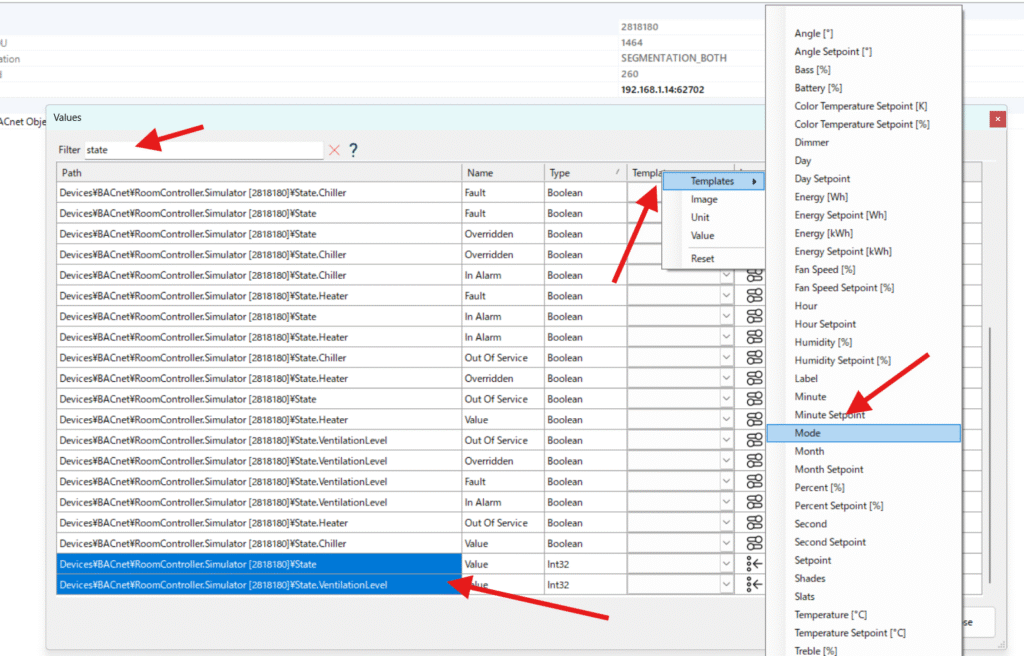
同様にStateもTemplateをModeに設定。
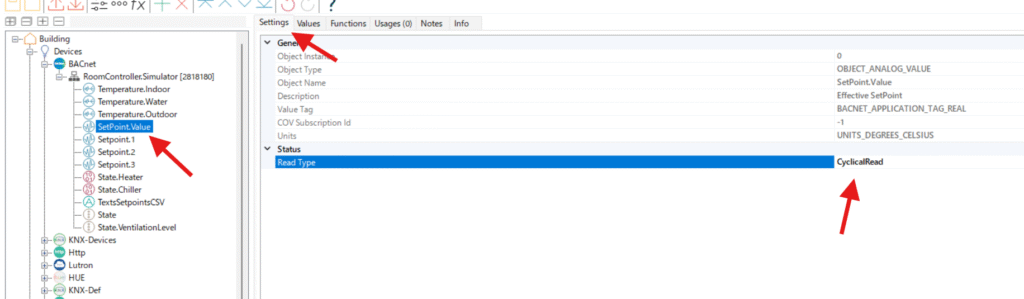
Setpoint.Valueを設定していなかったので、ReadTypeを変更し、
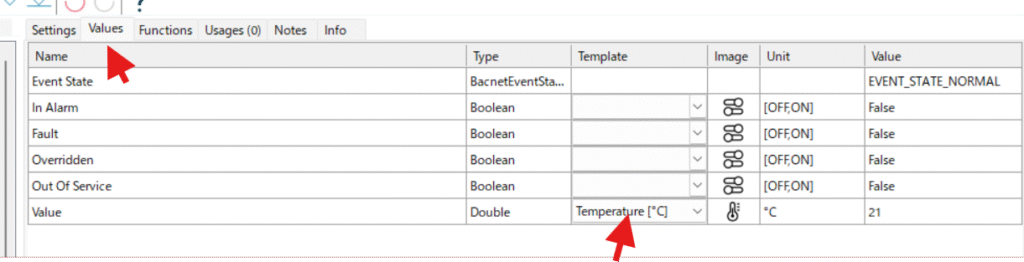
Templateも変更します。
これでBACnet Objectの設定ができました。
HTTP-POSTの設定
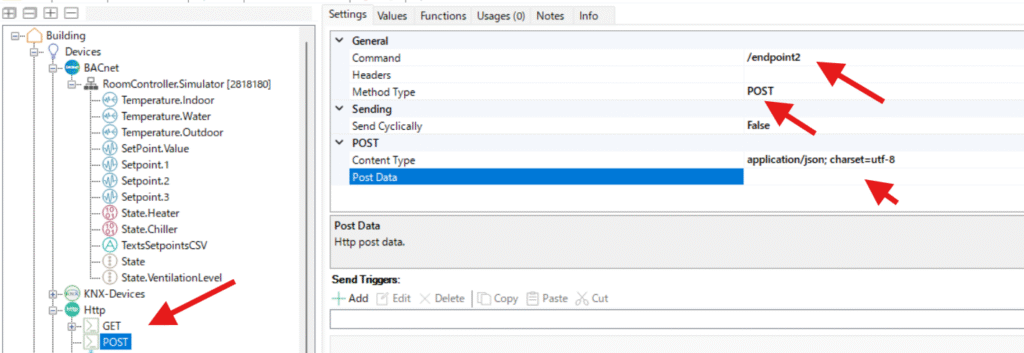
HTTPでCommandを追加。
Commandには/endpoint2 と設定しMethodTypeはPOST.
Content Typeは application/json; charset=utf-8
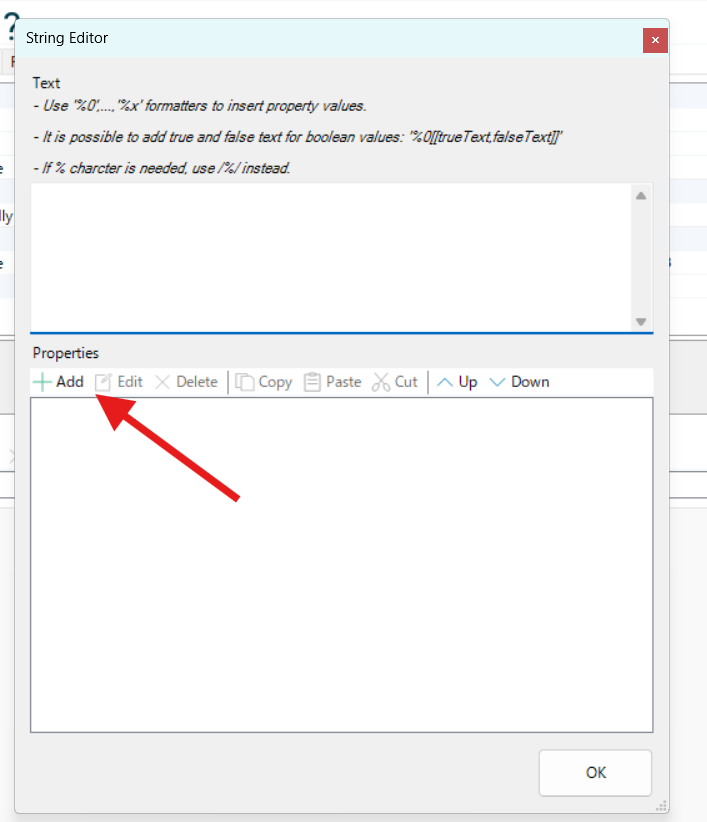
Post Dataで送信する値を設定します。PropertiesのAddを押し
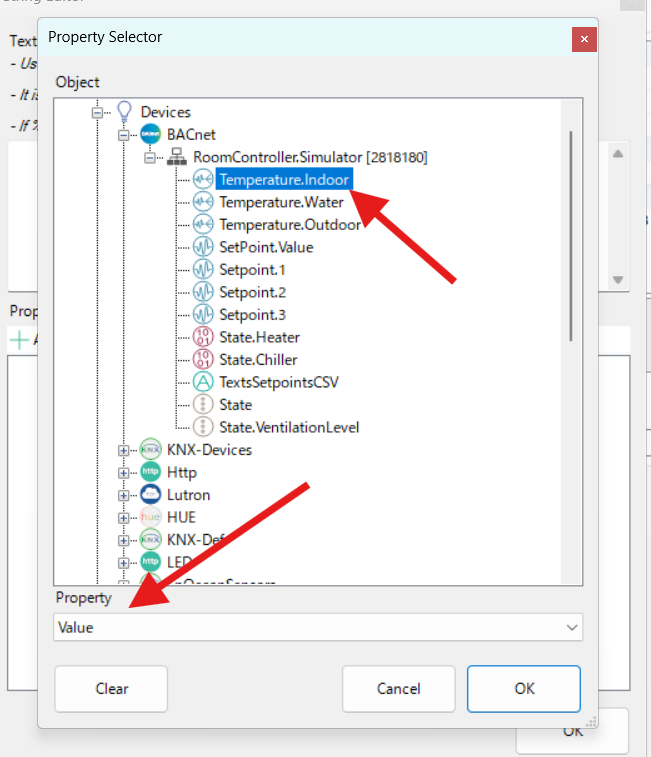
Temperature.IndoorでPropertyはValueを選択。
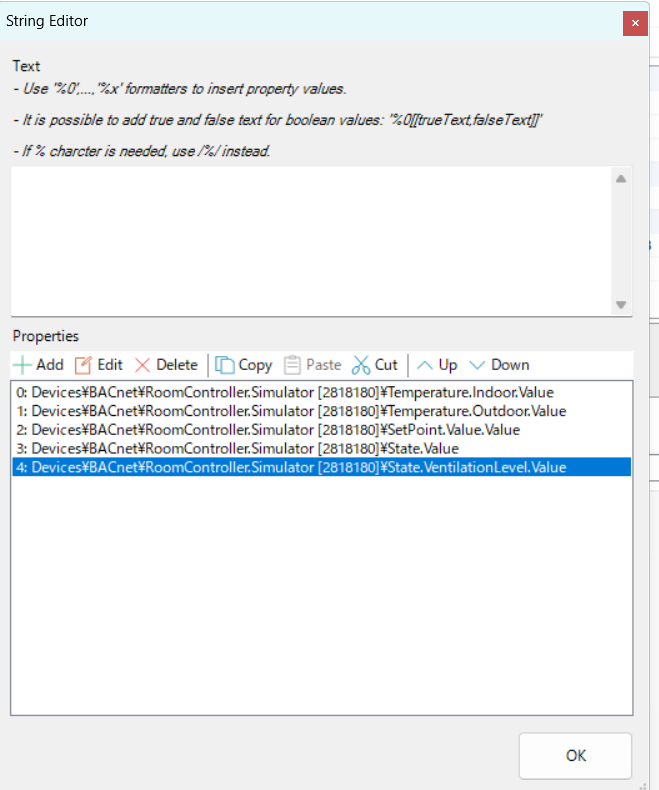
他のValueも追加します。
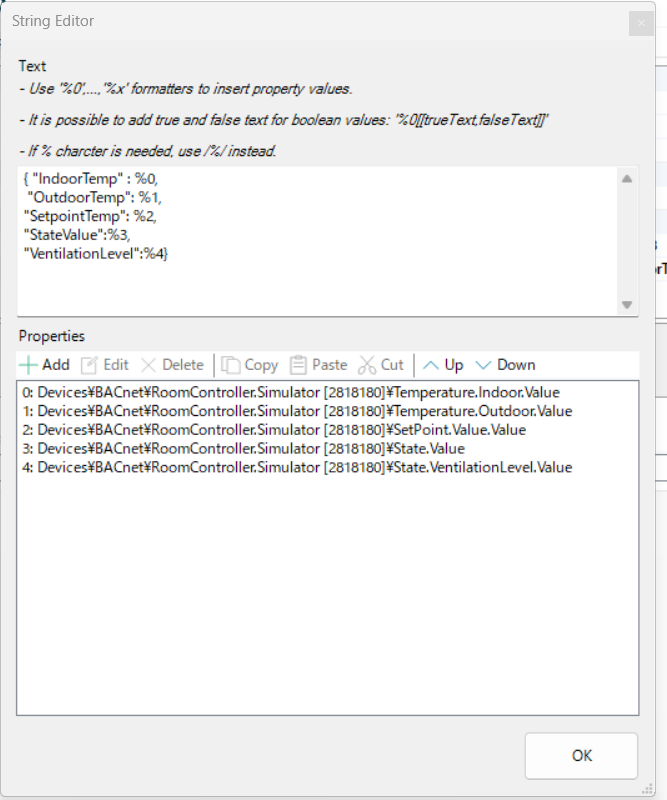
Textのところに
{
"IndoorTemp" : %0,
"OutdoorTemp": %1,
"SetpointTemp": %2,
"StateValue": %3,
"VentilationLevel": %4
}
と入力してOK。

Send()を押します。
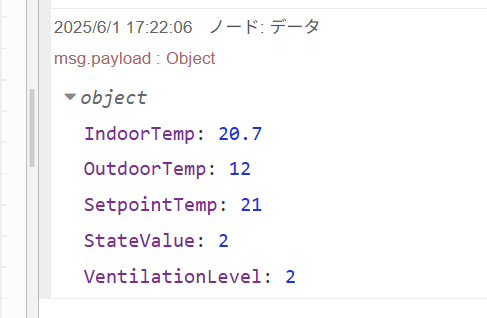
無事にデータが送られました。
まとめ
以上、BACnetオブジェクトのデータをHTTP-POSTで送る方法についてご紹介しました。
ComfortClickでKNXデバイスの値を定期的にHTTP-GETで送る方法 で紹介した方法をつかって、定期的に送ることもできます。
これで現場側のBACnetデバイスやKNXデバイスなどの情報を外部システムに送り連携したアプリケーションをつくることができます。
